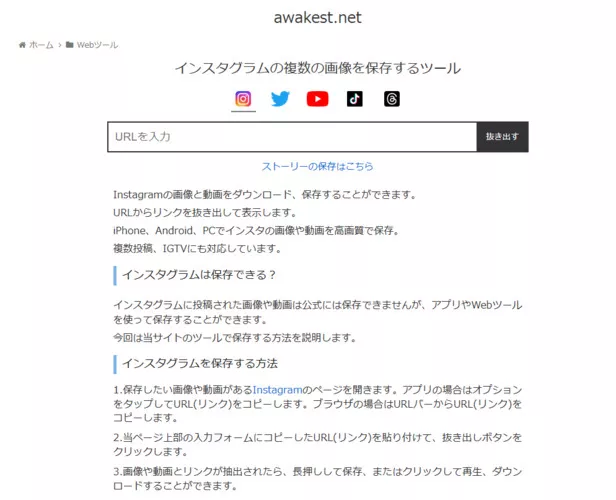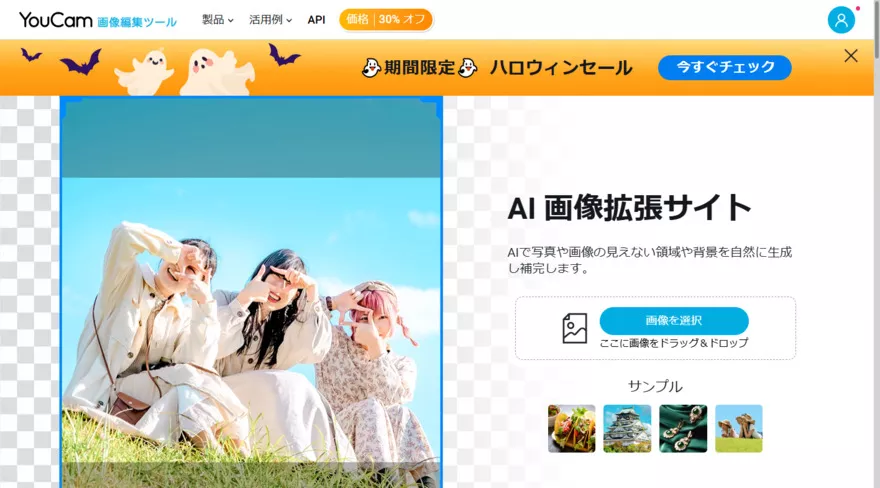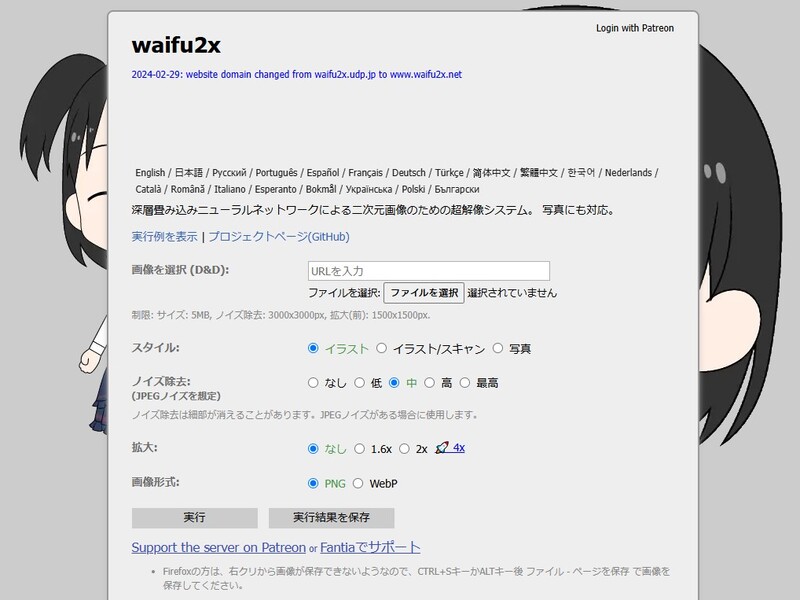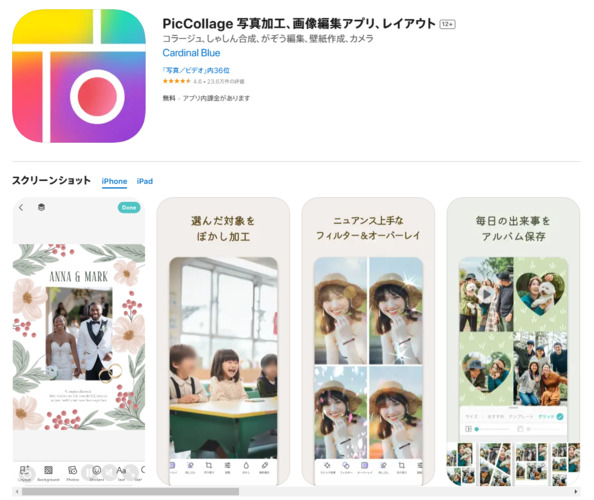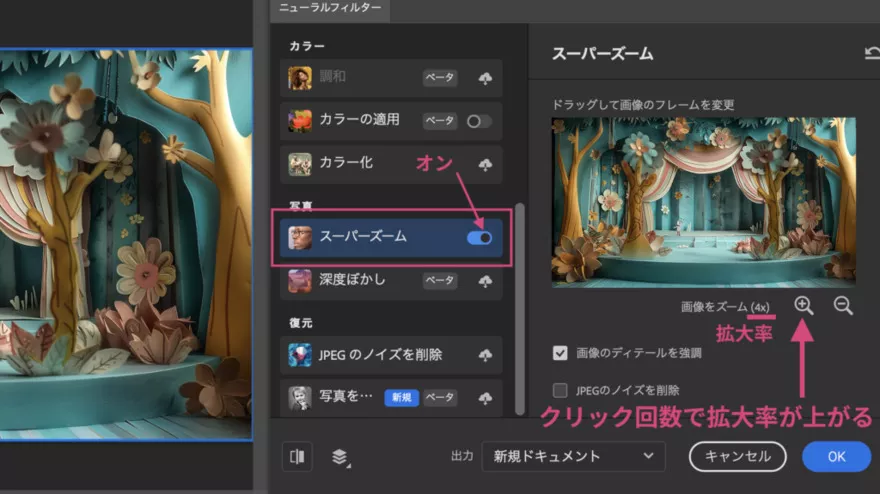撮影・作成した画像を白黒に反転させる場合、アプリケーションやサイトの利用がおすすめです。パソコンやスマートフォンを利用すれば、初心者でも簡単に画像を白黒に反転できます。今回は、 画像を白黒に反転させる方法やおすすめアプリ・サイトを紹介します。ぜひ参考にご覧ください。
画像の白黒反転とは?
画像の白黒反転とは、白と黒のカラーのみで撮影・作成されたものを逆に反転させる手法です。白は光の反射が強いため、画像から眩しさを感じやすくなっています。そこで白黒反転をおこなうことにより、光の反射をおさえて眩しさを軽減できるようになります。
Windowsで画像を白黒反転させる3つの方法
Windowsで画像を白黒反転させるには、以下のような3つの方法があります。それでは詳しく説明します。
方法1:Windows標準の「ペイント」アプリで画像を簡単反転|初心者でも安心
Windowsには「Microsoftペイント」という画像編集ツールが標準搭載されています。 簡単な操作で画像を白黒反転できるため、Windows環境のユーザーは手軽におこなえます。Microsoftペイントで画像を白黒反転させるときは、以下の手順でおこなってください。
-
Microsoftペイントを起動し、白黒反転させたい画像を開きます。
-
「選択」ツールを使って、画像全体を選択します。
-
「ホーム」タブにある「選択」をクリックし、「すべて選択」を選ぶと簡単です。

-
右クリックして、表示されるメニューから「色の反転」を選択します。

-
これにより、画像の色が反転し、白黒画像の場合は白黒が反転します。

方法2:Photoshopで画像を白黒に反転させる|画像編集上級者におすすめ
Adobeの画像編集ソフトであるPhotoshopを利用すれば、画像を白黒に反転できます。普段からPhotoshopを使って画像編集しているクリエイターであれば、手軽に実行可能です。Photoshopで画像を白黒に反転させるときは、以下の手順でおこなってください。
-
Photoshopを起動して白黒反転させる画像を開く
-
上部「イメージ」から「色調補正」を選択

-
「階調の反転」を選択

方法3:オンラインサイトで手早く反転|すぐにできて便利!
インターネットには、画像の白黒反転ができるオンラインサイトが豊富にあります。代表的なオンラインサイトとして「BANNER KOUBOU」があり、無料で簡単に画像の色を反転できます。BANNER KOUBOUを利用する場合、以下の手順でおこなってください。
-
サイトを開いて「画像を選択」をクリック
-
白黒反転させる画像を選択

-
「画像を加工する」をクリック

iPhone/Android向けの画像を白黒に反転させる方法
画像の白黒反転は、iPhoneやAndroidでも実行できます。こちらでは、デバイスの機能を利用した画像の白黒反転方法について解説します。
方法1:「反転」モードをオンにして簡単反転
Androidで画像を白黒反転させるには、デバイスの設定から変更できます。詳しい設定方法については、以下の手順をおこなってください。
-
「設定」アプリを開く
-
「ユーザー補助」を選択
-
「色と動き」から「色反転」を選択
-
「色反転を使用」をオンにする
方法2:「LINE Camera」アプリで画像を反転
iPhoneから画像を白黒反転させるには「LINE Camera」アプリを使用します。LINE Cameraから画像を白黒反転させるときは、以下の手順をおこなってください。
-
LINE Cameraを開いてホームから「アルバム」をタップ
-
色反転させる画像を選択

-
画面右下の「編集」から「ネガティブ」をタップ

おまけ:白黒写真をカラーに変換する方法
白黒写真を手軽にカラー化したいときは、専用ソフトの利用がおすすめです。こちらでは、当サイトが推奨している画像編集ソフト「 4DDiG File Repair 」について詳しく説明します。
4DDiG File Repairの「写真カラー化」機能で色鮮やかに!
4DDiG File Repair は、AI技術によって画像・動画の高画質化やファイル修復ができるソフトです。写真修復機能を利用すれば、白黒写真を数秒でカラー化できます。画像のぼやけや露出オーバーなどの問題も解決できるため、簡単に色鮮やかな写真に仕上がります。古い画像をカラーにしたいときは、ぜひ利用を検討してください。
-
4DDiG File Repairを起動します。左側のメニューバーの「AI高画質化」タブをクリックします。次に、「写真高画質化」を選択し、その下にある「今すぐ開始」ボタンをクリックします。

-
「写真を追加する」ボタンをクリックして、高画質化したい写真を追加します。

-
AIモデルを選択し、解像度を調整した後、「今すぐ高画質化」ボタンをクリックすると、ソフトウェアが高画質化を開始します。高画質化処理が完了したら、プレビューで元の写真と高画質化された写真を比較します。
- 一般モデル:自然風景、建物、動物など、あらゆるタイプの画像に対応します。明るさ、コントラスト、カラーバランスを調整し、細部を鮮明にし、一般的な欠陥を減らすことで、全体的な画質を向上させることに重点を置いています。
- ノイズ除去モデル:低照度条件や高ISO設定において、画像のノイズを低減し、粒状感や色の歪みなどの不要なアーティファクトを除去するために特別に設計されています。夜景、室内写真、ノイズの多い画像に最適です。
- 顔専用モデル:ポートレート、グループショット、顔の明瞭さと表情が重要なあらゆる画像に最適です。写真を自動的に美化し、細部を強化し、肌色を滑らかにすることができます。、

-
右下の「すべてのエクスポートする」をクリックすると、高画質化した写真がパソコンに保存されます。

最後に
今回は、画像を白黒に反転させる方法やおすすめアプリ・サイトを紹介しました。画像を白黒に反転させるときは、Windowsのソフトや画像編集サイトの利用がおすすめです。パソコンを用意できない場合、iPhoneやAndroidからも画像を白黒反転できます。もし白黒の画像をカラー化したいときは、当サイトが推奨する「 4DDiG File Repair 」を利用しましょう。
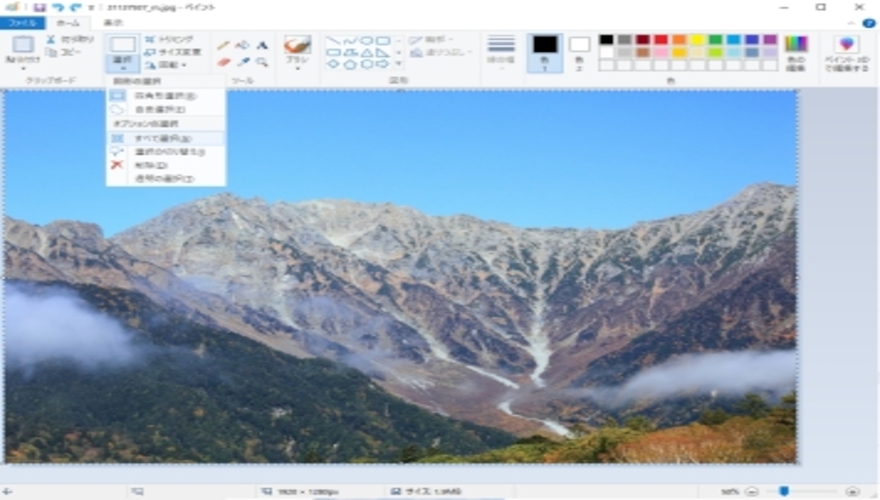
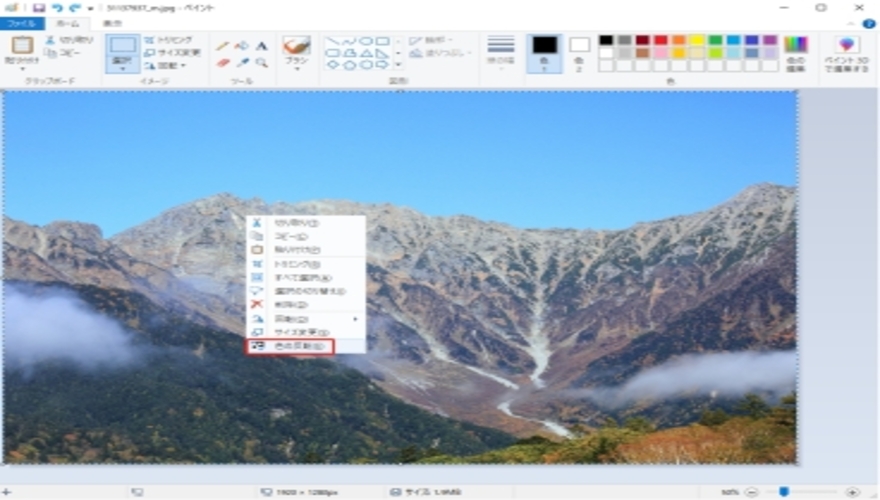
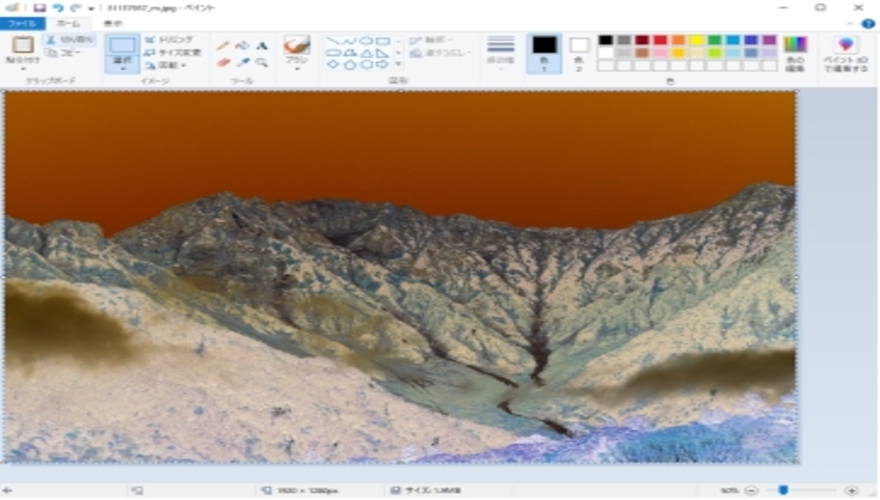
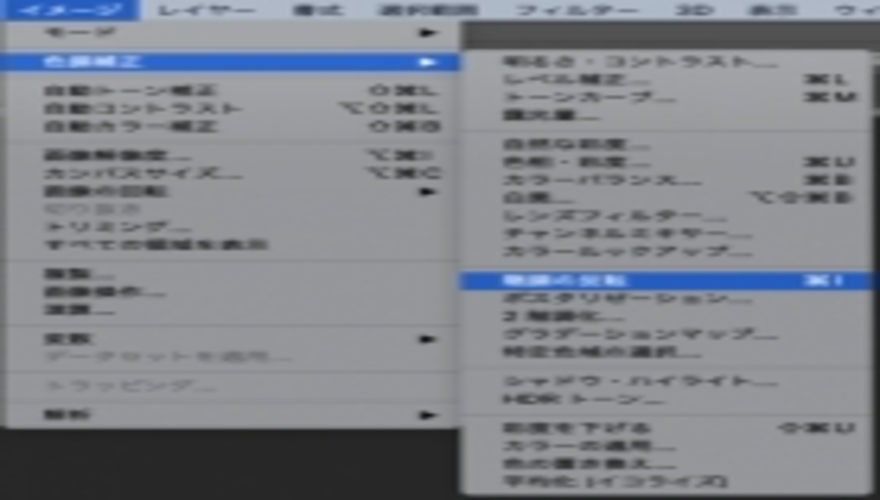
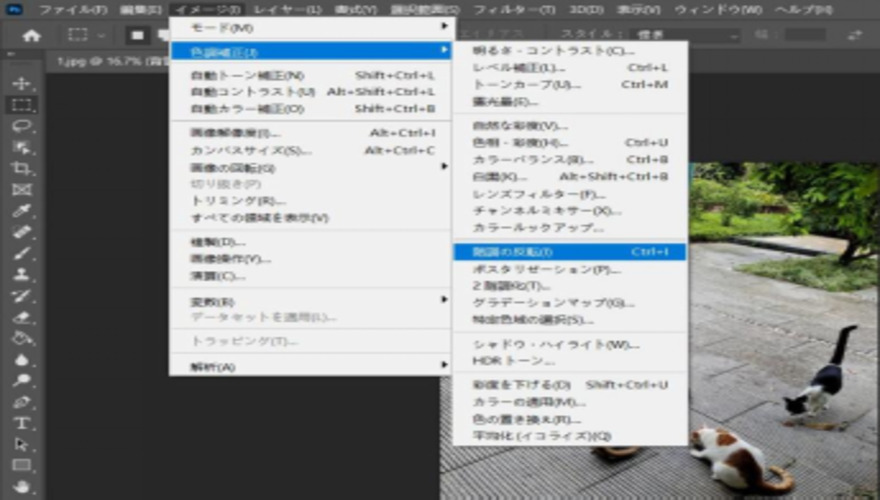

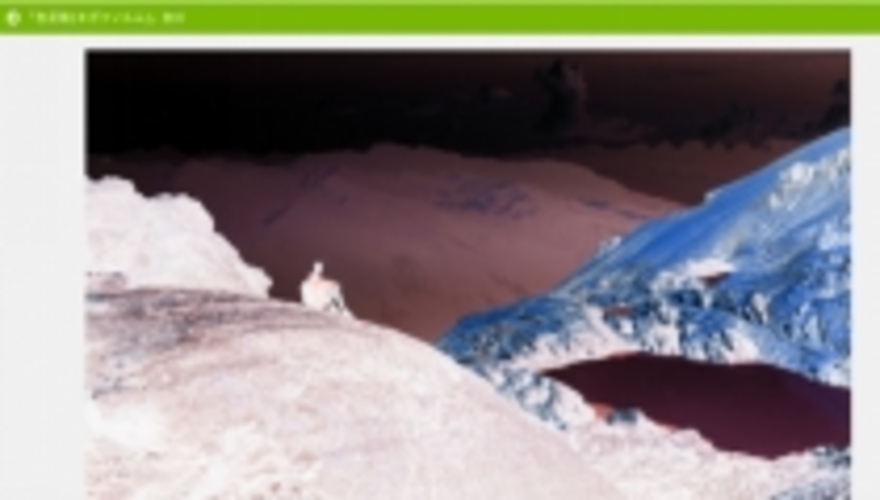
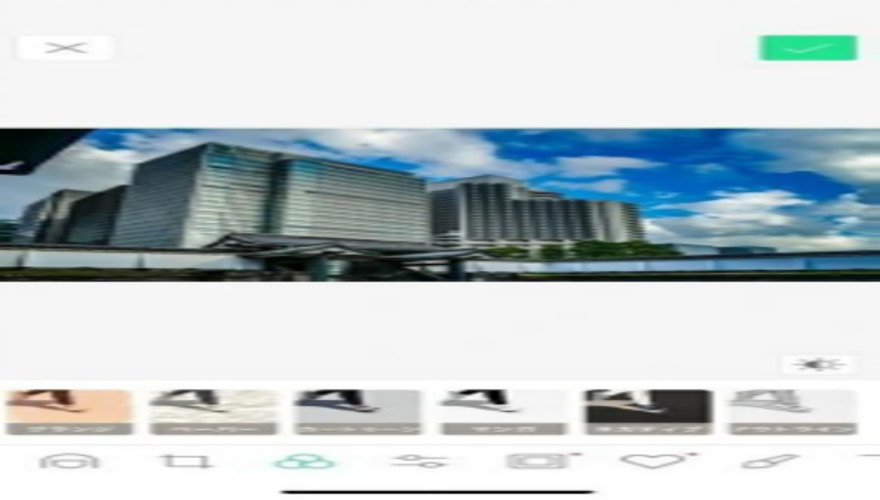
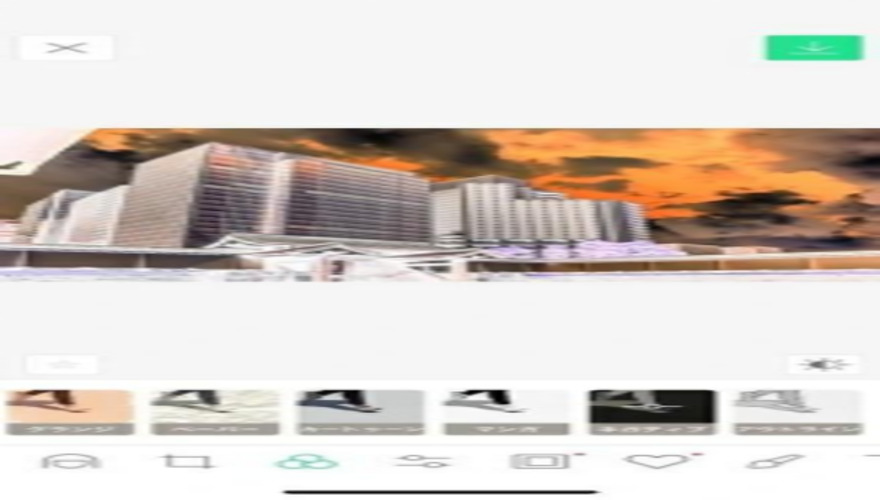
 ChatGPT
ChatGPT
 Google AI モード
Google AI モード
 Perplexity
Perplexity
 Grok
Grok